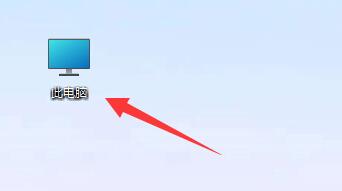win10电脑记事本在哪
有很多的用户们在使用win10系统的时候,不知道记事本工具都被放到哪里去了,也找不到,那就快来看看详细的教程,快速的找到记事本吧~

>>> win10记事本使用常见问题汇总
win10电脑记事本在哪:
1、直接搜索【记事本】,即可直接找到。
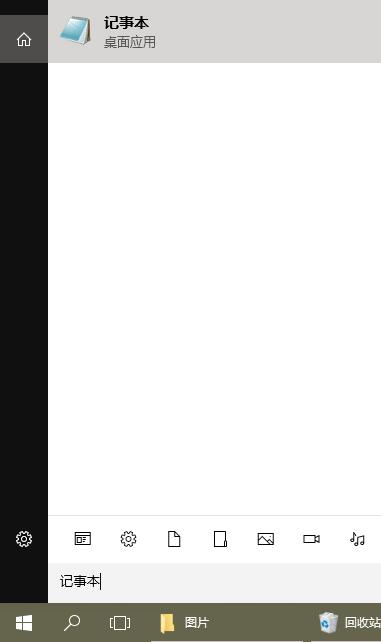
2、打开左下角的开始菜单,在【Windows附件】中也能够找到【记事本】。

3、鼠标右键桌面空白处,选择【新建】-【文本文档】。
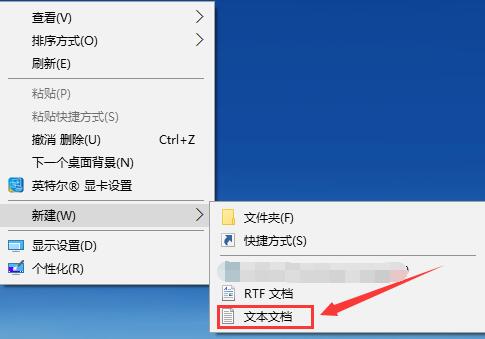
4、创建出来的文本文档也是记事本。
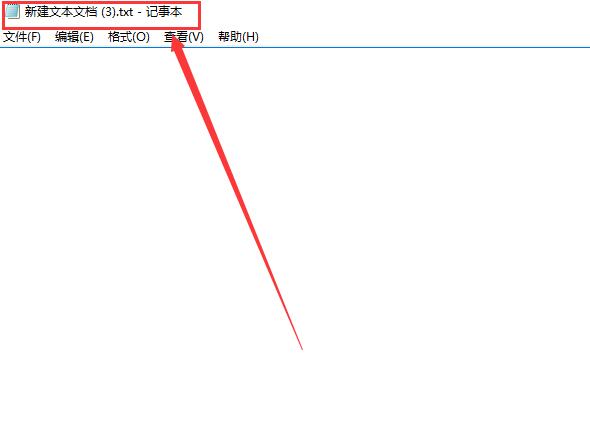
以上就是为广大用户们提供的win10电脑记事本位置介绍了,希望能够帮助到广大的用户们,谢谢阅读~
热门服务推荐
热门问答
-
win10 电脑启动慢 答
Windows 10 电脑启动慢可能是由多种原因引起的,以下是一些常见的解决方法: 1. 清理磁盘:通过磁盘清理工具删除临时文件、垃圾文件等。 2. 关闭不必要的启动项:减少开机时自动启动的程序。 3. 更新驱动程序:确保硬件驱动程序是最新的。 4. 检查病毒和恶意软件:使用杀毒软件进行全面扫描。 5. 优化系统设置:例如关闭视觉效果、调整电源选项等。 6. 清理注册表:但要小心操作,以免误删重要

-
win10电脑运行慢 答
Windows 10 电脑运行慢可能有多种原因,以下是一些常见的解决方法: 1. 清理磁盘:删除不需要的文件和程序,释放磁盘空间。 2. 卸载不必要的软件:减少系统负担。 3. 更新驱动程序:确保硬件设备正常运行。 4. 检查病毒和恶意软件:使用杀毒软件进行扫描。 5. 关闭不必要的启动项:提高开机速度。 6. 增加内存:如果内存不足,可以考虑升级。 7. 优化系统设置:例如调整视觉效果、关闭不必
-
联想win10电脑太卡 答
联想 win10 电脑太卡可能有多种原因,以下是一些常见的解决方法: 1. 清理磁盘:打开“此电脑”,右键点击 C 盘,选择“属性”,在“常规”选项卡中点击“磁盘清理”。 2. 卸载不必要的软件:打开“控制面板”,点击“程序和功能”,卸载不常用的软件。 3. 关闭开机自启项:按下“Ctrl+Shift+Esc”打开任务管理器,点击“启动”选项卡,禁用不必要的开机自启项。 4. 更新驱动程序:打开设

热门专题
新人礼遇,下单最高立减100元
00
:00
后结束


 推荐
推荐
 推荐
推荐